De RMVB staat bekend als de RealMedia Variable Bitrate. Als u RMVB-bestandstypen op uw computer wilt starten, moet u RealPlayer downloaden en installeren. Misschien wil je het niet installeren. Nu kan je zet RMVB om naar MP4, een meer compatibele bestandsindeling.
In dit artikel laten we je wat zien toepassingen voor het converteren van video's om u te helpen deze klus te klaren.
Inhoud: Deel 1. Hoe converteer ik RMVB naar MP4 op Mac/Windows PC?Deel 2. Populaire tools om eenvoudig gratis RMVB naar MP4 te converterenDeel 3. Wat is een RMVB-bestand? Deel 4. Conclusie
Deel 1. Hoe converteer ik RMVB naar MP4 op Mac/Windows PC?
De eerste methode die we u laten zien, is hoe u uw RMVB-bestanden eenvoudig naar MP4 kunt converteren. En dat is door een conversietool op uw computer te downloaden en te installeren. En de beste die u zou moeten overwegen, is de iMyMac-video-omzetter.
De iMyMac Video Converter staat bekend als de beste video- en audio-omzetter. Het wordt geleverd met een breed scala aan formaten waaruit u kunt kiezen om het ene formaatbestand naar het andere te laten converteren. Je bent bijvoorbeeld in staat om verander MP4-video's in GIF. Het wordt ook geleverd met een functie waarmee u uw audio en video's naar wens kunt bewerken.
Het staat ook bekend als een veilige tool en het is ook heel gemakkelijk voor alle gebruikers om te navigeren. Het enige dat u hoeft te doen, is slechts een paar klikken om RMVB naar MP4 te converteren.
En om te weten hoe u deze RMVB naar MP4-converter kunt gebruiken, vindt u hieronder een gids die u kunt volgen.
Stap 1. Voeg uw RMVB-bestanden toe
Nadat u de iMyMac Video Converter op uw Mac of Windows-computer hebt gedownload en geïnstalleerd, start u deze. En ga dan naar de hoofdinterface van het programma, voeg uw RMVB-bestanden toe die u wilt converteren.

Stap 2. Kies de MP4 als uitvoerformaat
Klik aan de linkerkant van de interface op "Formaat converteren" knop. En kies in het volgende gedeelte "Video"En selecteer vervolgens de MP4-bestandsextensie als uw uitvoerformaat.
Stap 3. Selecteer waar u uw geconverteerde bestanden wilt opslaan
Nadat u de formaten hebt gekozen, kunt u ook de locatie kiezen om het geconverteerde bestand op uw computer op te slaan. U kunt in dit geval een map kiezen. Klik op de "Opslaan”-knop op uw scherm.
Stap 4. Converteer eenvoudig RMVB naar MP4
Klik ten slotte op "Exporteren" knop. Hiermee wordt het conversieproces gestart, dus u hoeft alleen maar te wachten tot het is voltooid. En als u klaar bent, kunt u een voorbeeld van het geconverteerde bestand bekijken vanuit de map "Recente projecten" op uw scherm.

Deel 2. Populaire tools om eenvoudig gratis RMVB naar MP4 te converteren
Hulpmiddel 1. VLC Mediaspeler
Zie je, de VLC Media Player wordt niet alleen gebruikt als mediaspeler, maar je kunt er ook gebruik van maken als video-omzetter. U kunt werken met extensies voor bestandsindelingen zoals 3GP, MXF, RMVB, WMV, FLV, AVI en meer en deze laten converteren naar een MP4-indeling.
Hoe converteer ik RMVB naar MP4 met VLC? Met de VLC Media Player kunt u uw bestanden ook in batch converteren. En om u te laten weten hoe u de VLC Media Player kunt gebruiken om RMVB-bestanden te converteren, vindt u hieronder de stappen die u kunt volgen.
- Zet de VLC Media Player op uw computer.
- En start het vervolgens op uw computer. Kies vervolgens de knop Media in de menubalk en selecteer vervolgens op "Convert / Save” knop die te vinden is in de vervolgkeuzelijst.
- En vanaf daar klikt u op de knop + Toevoegen om uw RMVB-bestand te lokaliseren dat u wilt converteren. En als je het eenmaal hebt gevonden, ga je gang en klik je op de knop Openen.
- En klik vervolgens op de knop "Converteren / Opslaan" in de rechterbenedenhoek van uw scherm.
- En ga dan naar “Profiel" en klik vervolgens op de vervolgkeuzepijl en kies de "MP4'.
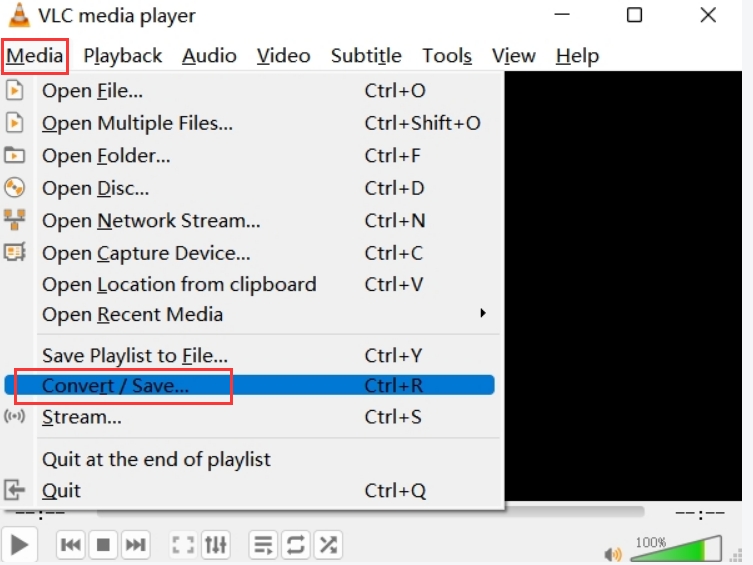
Klik vervolgens op de knop "Bestemming" en kies de knop "Bladeren" om te selecteren waar uw bestand wordt opgeslagen. U kunt uw bestand ook een andere naam geven en als u klaar bent, klikt u op de knop "Opslaan". Klik vervolgens op de knop "Starten". Nu heb je het proces voltooid om RMVB naar MP4 te converteren.
Hulpmiddel 2. Zamzar.com
Een andere gratis tool die je kunt gebruiken is de Zamzar-tool. En deze tool is eenvoudig toegankelijk door uw webbrowser te gebruiken en naar de website te gaan. Dit betekent dat u niets meer op uw computer hoeft te downloaden en te installeren.
Dit is ook heel gemakkelijk in gebruik. U kunt de onderstaande gids volgen.
- Ga naar de officiële website van zamzar
- En zodra u op de hoofdpagina bent, klikt u op de "Kies documenten”-knop op uw scherm.
- En zoek vervolgens naar het RMVB-bestand dat u wilt converteren. Kies het zodat je het aan je scherm kunt toevoegen.
- En selecteer vervolgens op de MP4 formaat als uw uitvoer voor het conversieproces.
- Klik vervolgens op de Converteren knop op uw scherm om het proces te starten. En als u klaar bent, kunt u nu het geconverteerde bestand downloaden om het op uw computer op te slaan.
Hulpmiddel 3. FreeFileConvert.com
Een andere gratis tool die u kunt overwegen, is de FreeFileConvert-tool. Deze tool is een andere online en gratis tool die je helpt bij het converteren van RMVB naar MP4-bestandsindeling.
Dit is ook gemakkelijk te gebruiken en om u dit te laten zien, vindt u hieronder een gids die u kunt volgen.
- Ga met uw webbrowser naar de FreeFileConvert-website.
- En zodra u op de hoofdpagina bent, kiest u uw RMVB-bestand dat u wilt converteren.
- En ga je gang en selecteer in de volgende vervolgkeuzelijst MP4 als het uitvoerformaat.
- En klik vervolgens op de Converteren knop zodat het conversieproces start.
- En zodra het conversieproces is voltooid, downloadt u het geconverteerde bestand zodat u het op uw computer kunt opslaan.
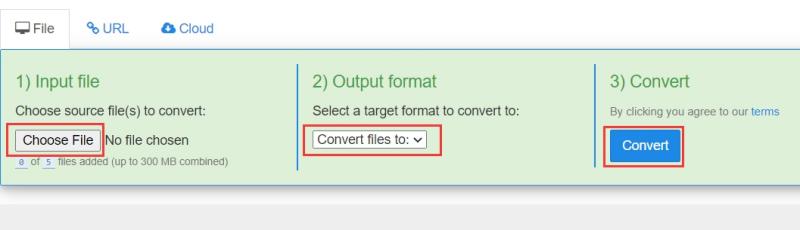
Hulpmiddel 4. FreeConvert.com
En de laatste online gratis conversietool die u zou moeten overwegen, is de FreeConvert. Deze tool is ook heel gemakkelijk te gebruiken en u hoeft geen enkel programma op uw computer te downloaden en te installeren. En met behulp van deze tool krijgt u de beste kwaliteit voor uw geconverteerde bestand.
En ook, de FreeConvert-tool is veilig in gebruik en ook gemakkelijk. En hieronder is een gids die u kunt volgen om RMVB naar MP4 te converteren.
- Ga naar de FreeConvert-website met behulp van de webbrowser op uw computer.
- En wanneer u op de hoofdinterface van de website komt, klikt u op de knop "Kies documenten” knop op uw scherm en voeg uw RMVB-bestand toe dat u wilt converteren.
- En klik vervolgens op de "Converteer naar MP4”-knop om het conversieproces te starten.
- Klik op de knop "MP4 downloaden" op uw scherm om uw geconverteerde bestand op uw computer op te slaan.
Deel 3. Wat is een RMVB-bestand?
We hebben eerder gesproken over het converteren van RMVB naar MP4 en zullen in dit deel RMVB-bestanden introduceren. Hieronder staan enkele feiten waar u misschien naar wilt kijken.
De RMVB-formaat of de RealMedia Variable Bitrate staat bekend als een container voor uw mediabestanden die is gemaakt door RealNetworks. En dit type indeling wordt geleverd met de extensienaam .rmvb.
Dit type bestandsindeling staat bekend omdat het tv-programma's en anime-films verspreidt, omdat ze in kleinere formaten verkrijgbaar zijn. En als u een Windows-computer gebruikt, moet u voor het starten van het RMVB-bestand het Echte speler. En als u een Mac gebruikt, zal dit een beetje anders zijn.
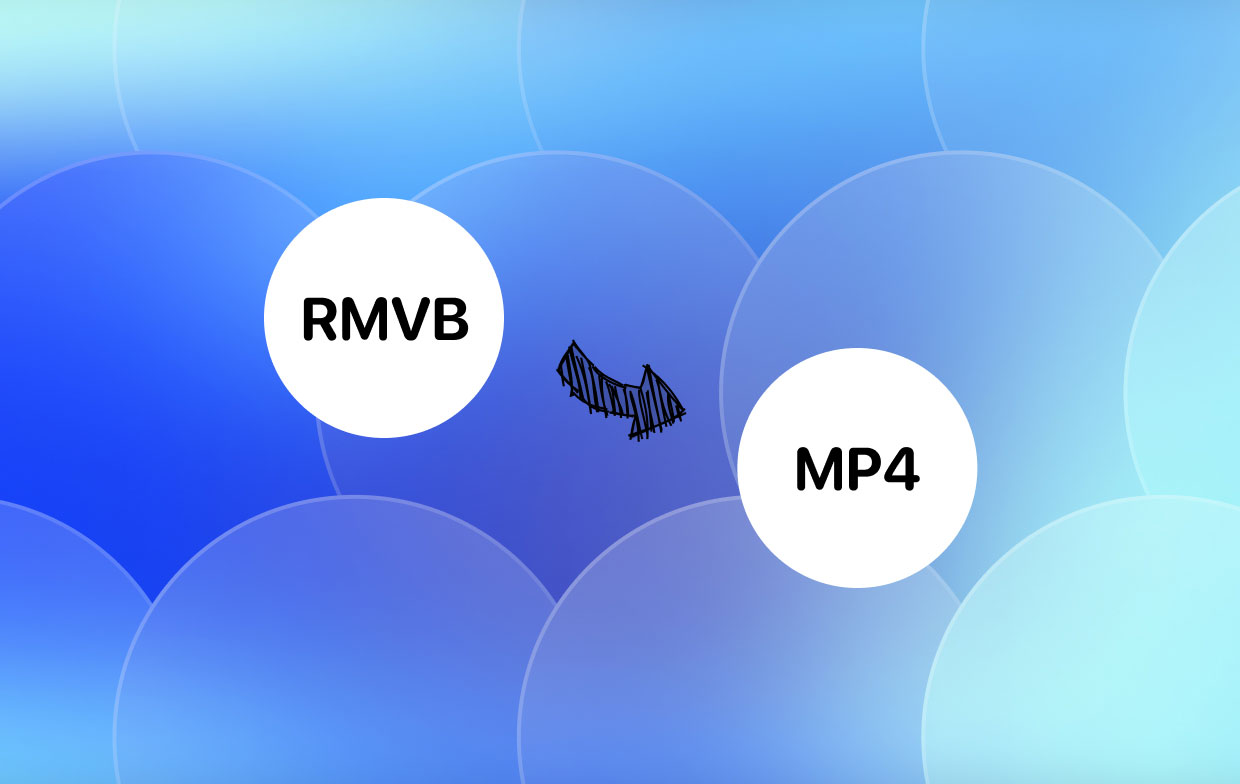
En sindsdien is vastgesteld dat sommige gebruikers zeggen dat ze problemen hebben met het starten van hun RMVB-bestanden. Daarom is het converteren naar een MP4-indeling de beste optie om dit type bestand te bekijken op elk apparaat dat je hebt.
Deel 4. Conclusie
Het RMVB naar MP4-bestand converteren is niet zo moeilijk om te doen. Het enige dat u nodig heeft, is de beste kennis hebben over de bestandsindelingen en over hoe u dit kunt doen.
En met alle beste methoden die we je hierboven hebben laten zien, zou je RMVB naar MP4 moeten kunnen converteren. En als u er zeker van wilt zijn dat u het beste conversieproces krijgt, is de iMyMac Video Converter de beste tool die u kunt gebruiken.



